סקירת מקליט מסך של Icecream [יתרונות וחסרונות ושלבים]
היה כנה, הכלי המושלם להקלטת מסך יעזור לך לצלם את המסך שלך ביעילות. ולמרות שמקליט המסך של Icecream עשוי להיראות כמו פינוק מתוק עבורך, ישנם טעמים אחרים שיכולים לעזור לך להקליט הכל על מסך המחשב שלך בקלות ובדיוק. לכן, התכונן לגלות את סקירת מקליט המסך של Icecream והחלופה בהמשך, כדי לעזור לך לקבל החלטה מושכלת ולהעלות את חווית ההקלטה שלך.
רשימת מדריכים
סקירת מקליט מסך של Icecream כיצד להשתמש במקליט מסך של Icecream לא מרוצה ממנו? נסה את Icecream Screen Recorder Alternative פתרון בעיות נפוצות עם מקליט מסך של Icecreamסקירת מקליט מסך של Icecream
Icecream Screen Recorder צבר פופולריות בקרב משתמשים בעיקר בזכות קלות השימוש והתכונות הרב-תכליתיות שלו, מה שהופך אותו לאופציה מעולה למתחילים וליוצרים מנוסים כאחד. משיכת משוב על פני מספר פלטפורמות, התכונות המפורטות, היתרונות והחסרונות יעזרו לך להחליט אם נראה שהוא עומד במוניטין שלו כבחירה מוצקה לצרכי הקלטה יומיומיים.
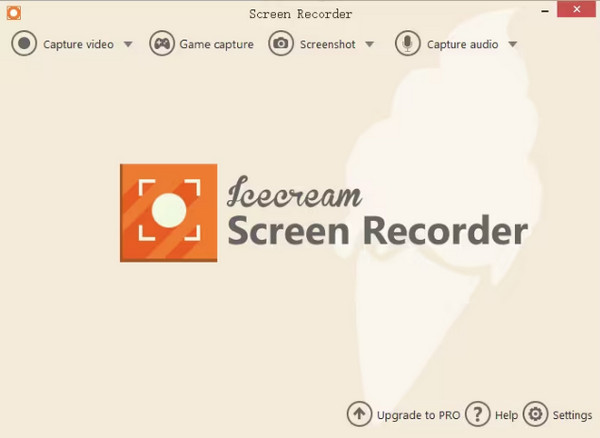
מאפיינים:
• הקלטה במסך מלא ובאזור מותאם אישית. צלם את כל המסך או בחר אזור מותאם אישית.
• לכידת מצלמת אינטרנט. הוסף קטעי מצלמת אינטרנט עם הקלטות המסך שלך.
• הקלטת אודיו. מקליט מסך של Icecream לוכד קול מערכת וכניסת מיקרופון באופן סלקטיבי או בו-זמנית.
• כלי עריכה. מאפשר לך להוסיף טקסט, חצים, צורות והערות כדי לשפר את ההקלטה.
• תזמון הקלטות. הגדר טיימר להתחיל ולסיים הקלטות בזמנים ספציפיים.
• פורמטי פלט. שמור הקלטות ב-MP4, AVI, MOV, FLV ופורמטים אחרים.
- יתרונות
- צלם וידאו ואודיו ברורים ומפורטים.
- העיצוב הפשוט שלו הופך אותו לנוח לכל רמות המיומנות.
- במחיר סביר, מציע גרסה חינמית עם תכונות ליבה.
- גם מצלמת אינטרנט וגם תמיכה באודיו להקלטות מקיפות.
- יכול לחתוך הקלטות לפני שמירתן.
- חסרונות
- משתמשים התמודדו עם אתגרים עקב באגים ותקלות עבור הקלטות ממושכות.
- אין לך יכולות עריכת וידאו מתקדמות.
- חסרים תכונות מתקדמות שנמצאות אצל יריביו.
בסך הכל, מקליט מסך של Icecream מושלם עבור אלה שמחפשים כלי פשוט לצרכי הקלטה יומיומיים. אמנם יש חסרונות קלים, אבל שווה לנסות; ראה איך זה עובד בחלק הבא.
מה לקחת בחשבון בעת בחירת מקליט פגישות
לאחר סקירת מקליט מסך קצרה של Icecream, ראית שהוא אידיאלי למתחילים וליוצרים ותיקים כאחד. בין אם אתה רוצה להקליט מדריך, משחק או מצגת, הנה איך להפיק את המרב מהתכונות שלו:
מסך הקלטה
- 1. לאחר הפעלת Icecream Screen Recorder, התחל בלחיצה על הלחצן הנפתח "Capture Video".
- 2. לאחר מכן, תצטרך לבחור את אזור ההקלטה, כגון מסך מלא או אזור מותאם אישית.
- 3. לאחר שבחרת בו, לחץ על כפתור "הקלט" כדי להתחיל בהקלטה.
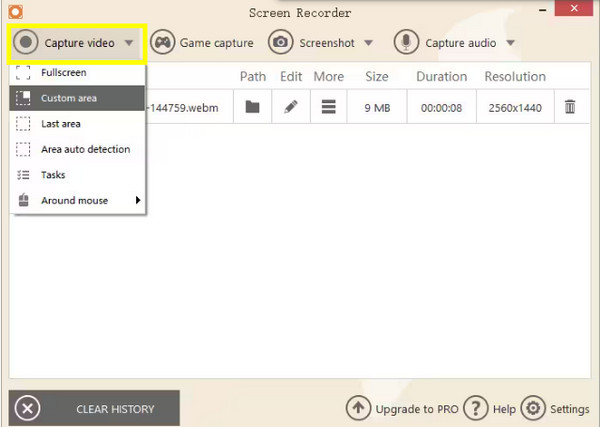
הקלט עם מצלמת אינטרנט
- 1. הפעל את האפשרות "מצלמת אינטרנט" בהגדרות אם ברצונך להוסיף את צילומי מצלמת האינטרנט שלך בזמן הקלטת המסך שלך, שהוא מושלם להדרכות או לווגים.
- 2. זה מקליט מצלמת אינטרנט מאפשר לך למקם את הצילומים בכל מיקום בהקלטת המסך שלך.
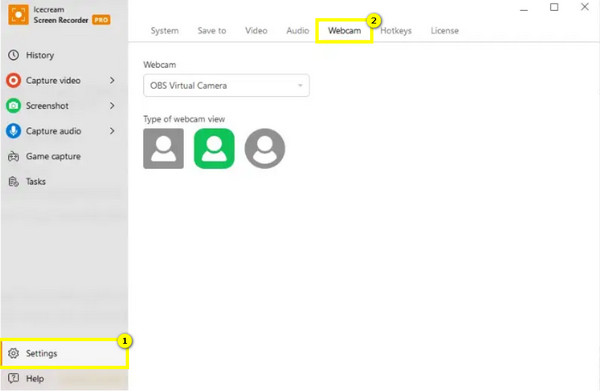
הערה במהלך ההקלטה
- 1. במהלך הפעלת ההקלטה, הוסף הערות באמצעות סרגל הכלים שמופיע.
- 2. הוסף טקסט, חצים, צורות והדגשות כדי להדגיש כמה נקודות בסרטון שלך.
- 3. ניתן להתאים גם את הגודל, הצבע והסגנון של ההערות.
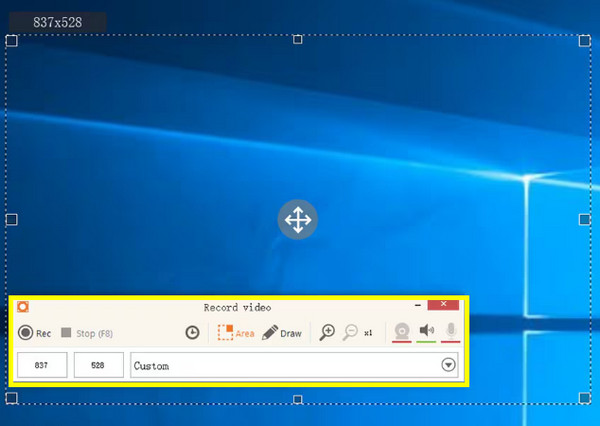
ערוך הקלטת וידאו ושמור אותו
- 1. לאחר שתסיים, Icecream Screen Recorder יאפשר לך לערוך את הסרטון שלך עם גוזם, ולהסיר קטעים לא רצויים. כמו כן, ניתן לכוונן את עוצמת השמע במידת הצורך.
- 2. לאחר מכן, שמור את הסרטון שלך בפורמט שאתה רוצה, כמו MP4, MOV, AVI, או אחרים.
- 3. אם תרצה, תוכל לשתף את הסרטון שלך באמצעות דואר אלקטרוני או להעלות אותו ישירות לפלטפורמות מדיה חברתית.
Top 5 תוכנות הקלטת ותמלול פגישות
אם הקלטת מסך Icecream לא ממש עונה על הצרכים שלך, AnyRec Screen Recorder מהווה אלטרנטיבה מצוינת. מפורסם בהקלטות האיכותיות שלו, AnyRec Screen Recorder לוכד הכל על המסך בדיוק ובהירות, בין אם זה במסך מלא, חלק נבחר או חלון פעיל. זה גם תפס אודיו של המערכת, כניסת מיקרופון ומצלמת אינטרנט בו זמנית, והציע יותר גמישות לכל מטרות הקלטה. יתר על כן, הוא מספק כלי עריכה רבי עוצמה המאפשרים לך לחתוך, לחתוך ולהוסיף הערות לסרטונים שלך, לכוונן עוד יותר לפני השיתוף.

הקלט מסך, אודיו ומצלמת אינטרנט בבהירות מעולה בבת אחת.
הגדרות הקלטה הניתנות להתאמה אישית כדי לקבל את האיכות הרצויה.
שמור הקלטות ב-MP4, MOV, AVI ועוד פורמטים פופולריים.
הערות בזמן אמת וצילום מסך נתמכים.
100% Secure
100% Secure
שלב 1. לִפְתוֹחַ AnyRec Screen Recorder ולכוון לאפשרות "מקליט וידאו". בחר להקליט את כל המסך או אזור מותאם אישית. והגדר את צליל המערכת ואודיו המיקרופון כרצונך.

שלב 2.להגדרות מתקדמות כמו פורמט ואיכות, לחץ על "הגדרות" ועבור ללשונית "פלט" כדי לבצע את ההתאמות.

שלב 3.לחץ על כפתור "REC" כדי להתחיל. בזמן ההקלטה, השתמש בכלים המסופקים כדי להוסיף הערות למסך. כמו מקליט מסך של Icecream, אתה יכול גם לצלם תמונות של רגעים באמצעות כפתור המצלמה.

שלב 4.לבסוף, לחץ על כפתור "עצור". ההקלטה תיפתח בחלון תצוגה מקדימה. כאן, אתה יכול לסקור את הסרטון ולחתוך כל חלק. אם אתה מרוצה מהתוצאה, לחץ על כפתור "שמור".

100% Secure
100% Secure
פתרון בעיות נפוצות עם מקליט מסך של Icecream
בעוד ש- Icecream Screen Recorder ידוע בידידותיות ובפונקציונליות החלקה שלו למתחילים ולמקצוענים כאחד, הוא עדיין לא בטוח בבעיות. למרבה המזל, ניתן לפתור בעיות אלו באמצעות שלבים פשוטים לפתרון בעיות. ראה להלן את הבעיות השכיחות ביותר בהן מתמודדים המשתמשים לצד פתרונות שיחזירו אותך למסלול.
#1. ההקלטה לא מתחילה
תקלות תוכנה או הרשאות לא מספיקות עלולות לגרום לבעיה זו להתרחש. לכן, ודא שלמקליט המסך של Icecream יש מספיק הרשאות להקליט על מסך המחשב שלך. ניתן גם לסגור תוכנות הקלטה ועריכה נוספות שעלולות להפריע להפעלה.
#2. איכות ירודה
בסוגיה זו, בדוק את ההגדרות של מקליט המסך של Icecream וראה אם הרזולוציה וקצב הסיביות מוגדרים כראוי. ודא שגם כניסות האודיו של המיקרופון והמערכת שלך נבחרו כהלכה.
#3. הקלטה מטושטשת
בעיה זו מתרחשת בדרך כלל כאשר הרזולוציה שהוגדרה נמוכה מדי, או שביצועי המערכת שלך אינם חזקים מספיק כדי להתמודד עם הקלטות באיכות גבוהה. לכן, ודא שהרזולוציה מוגדרת לרמה גבוהה, כמו 1080p. כמו כן, אנא פנה את המעבד והזיכרון על-ידי סגירת תוכניות כבדות משאבים הפועלות ברקע.
#4. הקלטה לאחור
נגרמת על ידי מגבלות חומרה כמו כוח לא מספיק, השהיית הקלטה או גמגום קורה בדרך כלל בסשן הקלטה. צא מבעיה זו על ידי עדכון מנהלי ההתקן שלך וכן התאמת הגדרות ההקלטה לנמוכות יותר אם המערכת שלך לא יכולה לעמוד בקצב של הגדרות גבוהות יותר. או שאתה יכול פשוט לסמוך על ללא מקליט מסך בפיגור - מקליט מסך AnyRec.
#5. אודיו לא מסונכרן
בינתיים, תרחיש זה קרה עקב הגדרות שמע שגויות או הקלטה ברזולוציה גבוהה מדי. לכן, מה שאתה צריך לעשות הוא להפחית את הרזולוציה או קצב הפריימים כדי להפחית את העומס על המחשב האישי שלך. כמו כן, ודא שמכשירי השמע הנכונים נבחרו בהגדרות ובדוק אם הם תואמים לקצב הדגימה.
סיכום
מקליט מסך של Icecream הוכיח את עצמו כאפשרות מוצקה וידידותית להקלטת מסך, ומציע מגוון תכונות שהופכות אותו למושלם עבור כל סוגי המשתמשים. עם זאת, אם אתה רוצה חווית הקלטת מסך עשירה עוד יותר עם אפשרויות מתקדמות, AnyRec Screen Recorder היא האלטרנטיבה הטובה ביותר של מקליט מסך של Icecream. ידוע בזכות האיכות המעולה שלו, חוויית השהייה, וכלי העריכה הנרחבים, ניתן לבצע את פרויקטי ההקלטה שלך ללא מאמץ. בין אם מדובר בשימוש מקצועי או אישי, AnyRec מבטיחה אמינות וגמישות.
100% Secure
100% Secure
